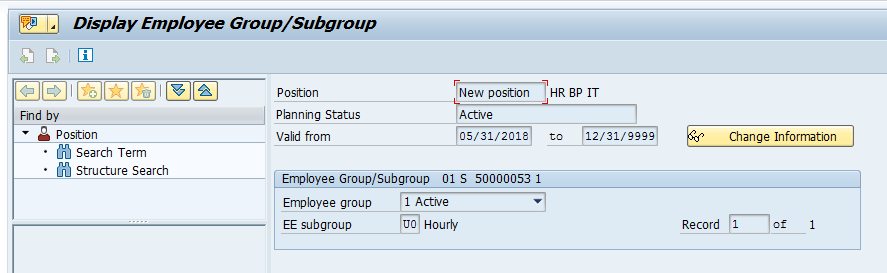La última vez hablamos de la Guía de Desarrollo Paso a paso de SAP LSMW, que puede encontrar aquí Guía de Desarrollo Paso a paso de SAP LSMW
Hoy echemos un vistazo a la Guía de usuario.
Lo básico
LSMW es una herramienta SAP estándar para realizar cualquier tipo de cambio de datos masivos.
En el 99% de los casos, utilizamos la grabación por lotes que funciona como macros en MS Excel / Word. El sistema sigue los pasos del usuario, grabando pantalla por pantalla. Una vez hecho esto, asignamos archivos de datos a estas pantallas y campos de datos. El sistema repite los mismos pasos que el usuario haría manualmente.
Organizar proyectos LSMW
En LSMW transaction tenemos proyectos, subproyectos y objetos.
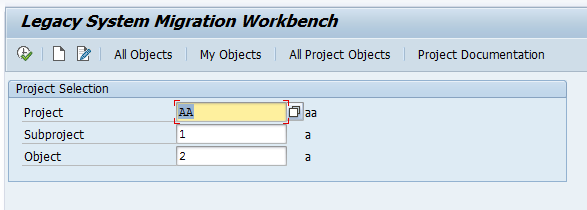
SAP LSMW
Idealmente, debería haber un proyecto global para actualizaciones de rutina, uno para migración de datos.
El subproyecto es algo significativo, como OM, PA, PT y PY para diferentes áreas de recursos humanos. O podría ser un subproyecto para todos los infotipos, sin importar.
Un objeto generalmente representa lo que se está cambiando: infotipo, mesa o algo más.
Para empezar tenemos que elegir entre las tres entidades: proyecto, subproyecto, objeto.
Aquí está la ventana principal de LSMW. Los pasos «Definir atributos de objeto «a» Asignar archivos » son ajustes, otros para ejecución para el usuario final.
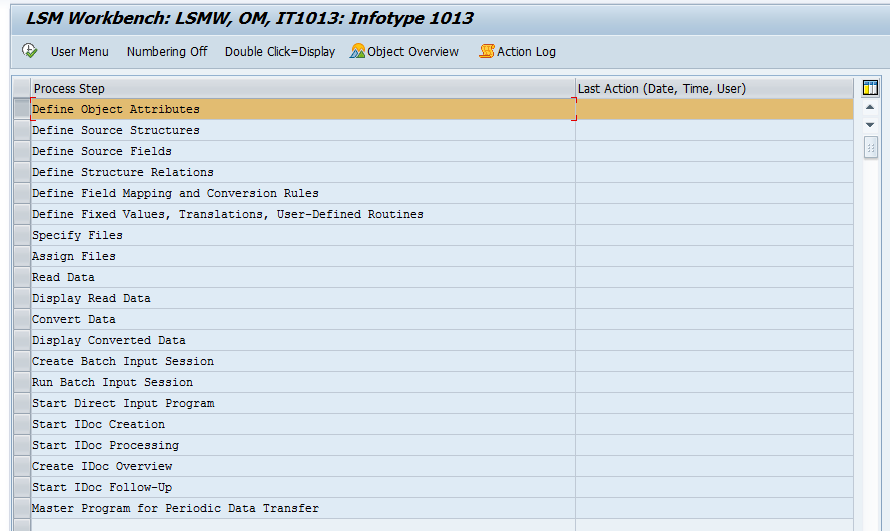
Como usuario, solo necesita realizar 4 pasos: especificar archivo, leer datos, convertir datos, cargar datos.
Especifique archivos
Aquí creamos una referencia de archivo. Cambie la ruta del archivo a su PC local. Mantenga todos los demás parámetros iguales
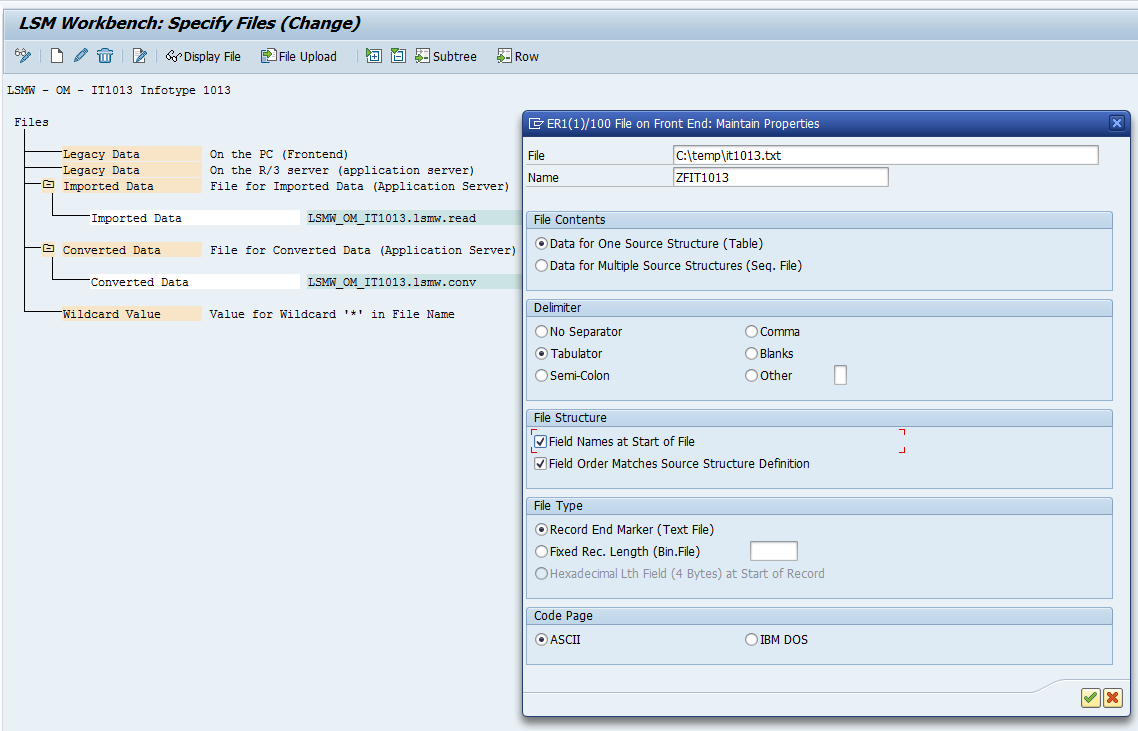
SAP LSMW Especificar archivo
Guardar y salir.
Leer datos
Aquí el sistema lee el archivo y lo convierte al formato interno en el servidor.
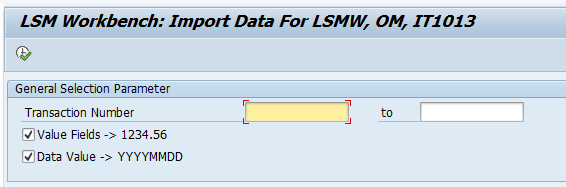
Si el archivo es grande y queremos probar nuestro proyecto LSMW, delimite una serie de registros para leer y procesar.
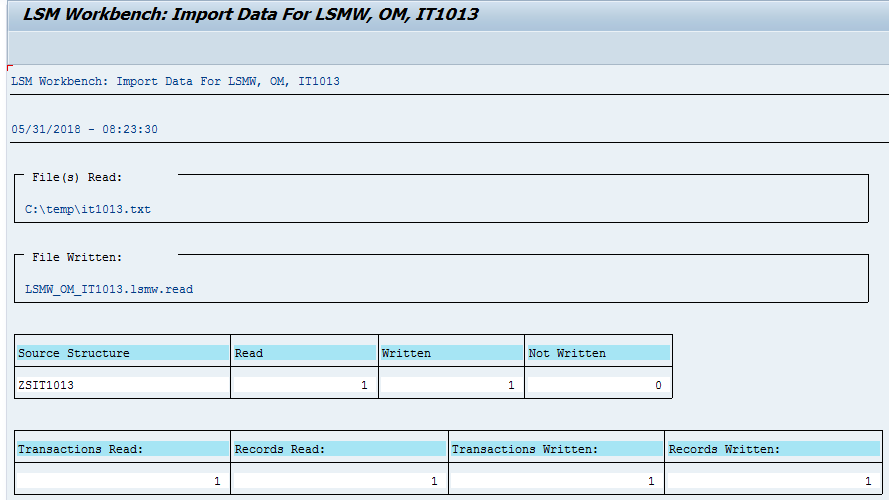
SAP LSMW Vista previa de lectura de datos
Mostrar Datos leídos
Aquí podemos verificar si el archivo se organizó correctamente y los datos se colocaron en los campos correctos.
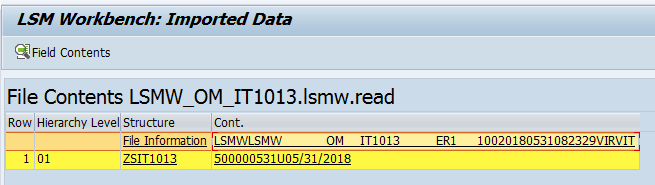
Si hace clic en el registro de datos, muestra el contenido del registro analizado en la estructura de origen.
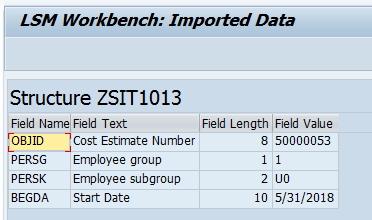
Registro de Datos de lectura de pantalla SAP LSMW
Convertir datos
El sistema convierte datos de la estructura de origen a la estructura de grabación, incluidos todos los tipos de asignación que hemos realizado en el paso «Definir Reglas de conversión y asignación de campos».
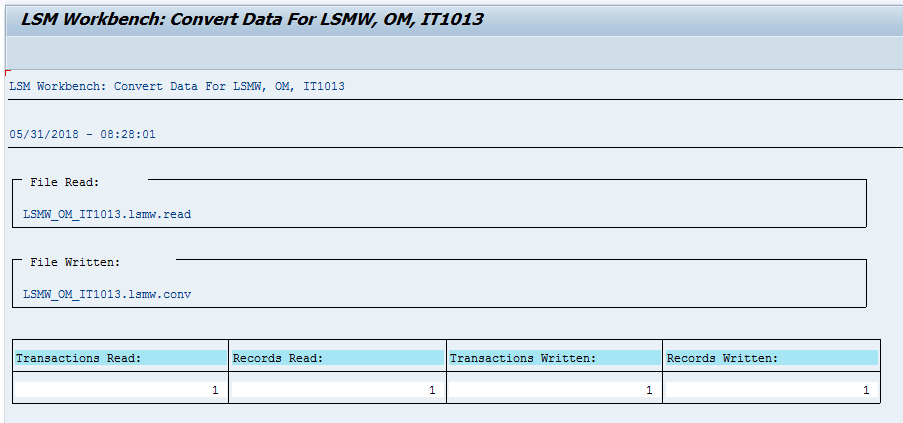
Mostrar Datos convertidos
Lo mismo que el paso mostrar datos leídos, pero muestra datos ya convertidos. Estos datos se introducirán durante la simulación (entrada por lotes).
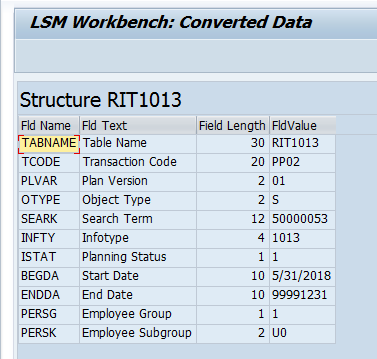
Crear Sesión de entrada por lotes
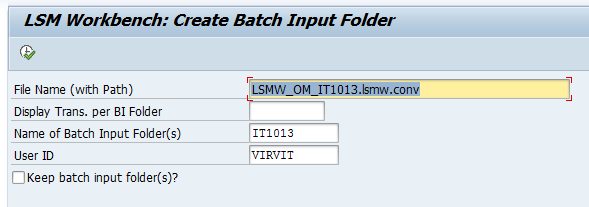
SAP LSMW Crear grabación por lotes
Si desea conservar todas las grabaciones de sus registros, marque «Mantener carpetas de entrada por lotes». De lo contrario, el sistema elimina todas las grabaciones correctas. Solo los fallos permanecerán en el sistema hasta que se procesen.
Ejecutar Sesión de Entrada por lotes
SAP abre una transacción SM35 con sesiones de entrada por lotes.
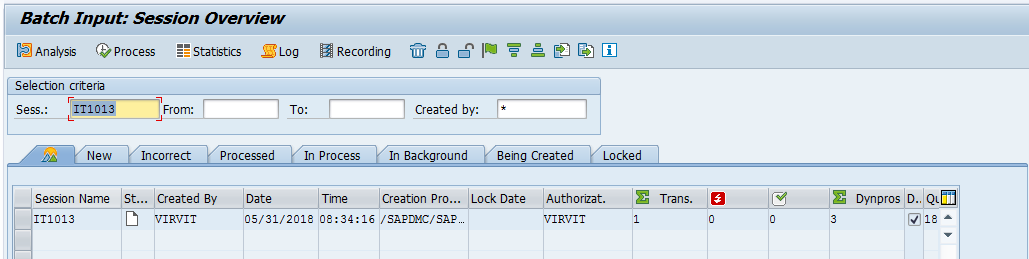
Seleccione la grabación y haga clic en ‘Proceso’.
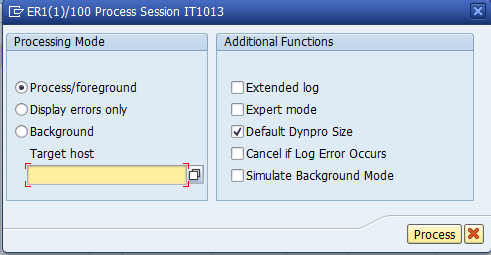
Pantalla de inicio de procesamiento de SAP SM35
Para 1 registro para probar, se recomienda usar «Proceso / primer plano», ya que el sistema muestra cada paso en la pantalla con los datos rellenados.
Solo error de visualización es ejecutar el proceso en primer plano y detenerse solo en los errores, para que el usuario pueda reaccionar de alguna manera.
En caso de un volumen grande, es mejor correr en segundo plano. Es la forma más rápida.
Para actualizar la pantalla con el estado actual, haga clic en «Entrar» en un teclado.
Si el registro no se procesara, mostraría errores en el registro.
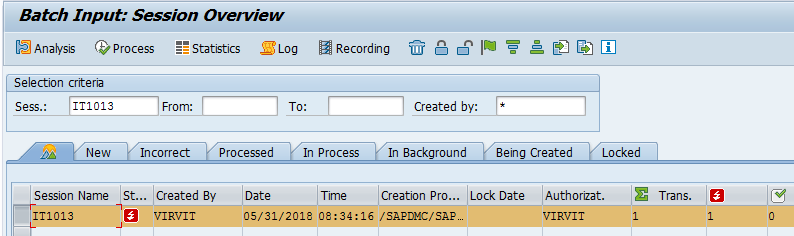
Si hacemos doble clic en la grabación hay una pestaña con un registro. Una vez corregidos los errores (lo más común es que otro usuario bloquee el empleado u objeto OM), puede reiniciar el proceso de grabación. SE ejecutará SOLO para registros incorrectos.
Una vez que se corrijan todos los errores y se procese la grabación, desaparecerá de la lista.
Significa que no se produjeron más errores y podemos verificar los datos.